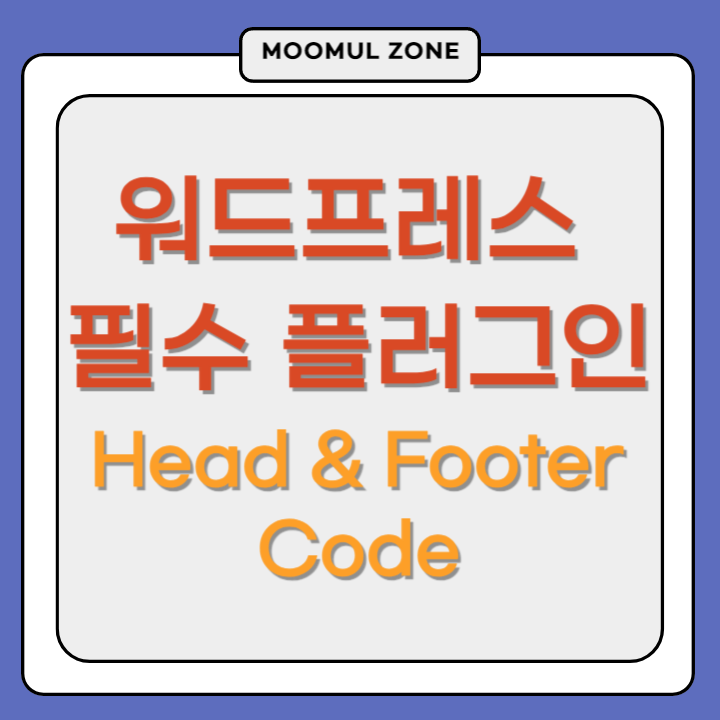이번 포스팅은 지난 필수 플러그인에 이어서 워드프레스 블로그를 운영하면서
워드프레스 필수 플러그인이라고 생각이 되어지는 2번째 플러그인을 가지고 왔습니다.
이번에 소개해드릴 플러그인은 Head & Footer Code라는 플러그인입니다.
워드프레스 블로그나 사이트를 운영하면 각종 분석툴이라든가 광고 코드 삽입에 유용한 플러그인입니다.
물론 이와 같은 플러그인들이 많이 존재하지만 제일 가시성이 좋다고 판단되어집니다.
또한, 이 플러그인은 블로그나 사이트 운영에 하면서 분석과 수익 창출이라는 목적에 있어 가장 중요하다라고 생각해도 무방할 정도의 플러그인이기 때문에 필수 설치를 권하고 있습니다.
함께 보면 더 유용한 정보들
화재보험 가입하기 전에 알아야 할 4가지 사항 그리고 공동인수제도
워드프레스 필수 플러그인 1 – Bing Webmaster Url Submissions
헬스장 안 가도 괜찮아! 체지방 없애는 5가지 생활 습관
워드프레스하면서 주관 편향적인 좋은 플러그인 TOP 10
1. 마이크로소프트 워드로 블로그 게시글 작성하는 방법!

Head & Footer Code 플러그인에서는 다음과 같이 소개하고 있습니다.
<head>(다양한 서비스, 사용자 정의 스타일, 메타 또는 Webfont 링크에 대한 사이트 확인 코드), 오픈 직후<body>(픽셀 추적, 분석 또는 열 지도 코드) 또는 닫기 직전</body>꼬리표를 달다.
WordPress 대시보드에서 Tools → Head & Footer Code(머리 & 바닥글 코드)로 이동합니다.HEAD, BODY 또는 FOOTER 섹션에 사용자 정의 코드를 삽입합니다(수행해야 하는 작업에 따라 다름).
WordPress가 홈페이지에 최신 블로그 게시물을 표시하는 경우, 도구 → 머리글 및 바닥글 코드에서만 홈페이지에 대한 특정 코드를 추가할 수 있습니다(블로그 게시물 모드의 홈페이지에는 머리글, 본문 및 바닥글 코드 섹션이 있음).
개별 기사(포스트, 페이지 또는 사용자 지정 게시 유형)에 대한 사용자 지정 코드를 삽입하려면 게시/페이지/사용자 지정 게시 유형을 편집하는 동안 기사별 메타박스를 사용합니다(스크린샷 확인).특정 코드가 도구 → 머리글 및 바닥글 코드에 정의된 사이트 전체 코드에 추가되는지 또는 대체할지 선택합니다.
- 개인 워드프레스 관리자페이지에 접속합니다.
- 접속하게되면 좌측 사이드바에 플러그인 > 새로추가를 클릭하여 접근합니다..
- 접근한 후 우측 상단 검색창에 ‘Head & Footer’를 검색합니다.
- 검색 후에 다음과 같은 플러그인이 뜨게되면 다운로드 후 활성화를 클릭하여줍니다.

- 활성화를 클릭하고 Head & Footer 플러그인 설정창으로 이동합니다.
- 이동하고 나면 HEAD Code, BODY Code, FOOTER Code란 외에도 3개의 란이 더 나옵니다.
- 여기서 HEAD / BODY / FOOTER Code란만 신경쓰면 됩니다.
- 설치는 완료되었습니다.
이어서 각 란에 작성 방법을 설명드리겠습니다.
HEAD Code

Head Code란에는 네이버 애널리틱스 및 네이버 웹 마스터도구, 애드센스 자동광고 코드를 작성할 수 있습니다.
BODY Code

BODY Code란에는 각종 서비스 코드를 작성할 수 있습니다.
저 같은 경우에는 개인적인 서비스 코드를 작성하였습니다.
FOOTER Code

FOOTER Code란에는 각종 분석 도구 코드를 작성할 수 있습니다.
저와 같은 경우 Cafe24 호스팅을 이용 중입니다.
그래서 Café 24에서 제공하는 분석 코드를 추가로 작성하였습니다.
주의사항
각 란에 맞게 코드를 작성하실 때, <!— {Comment} –>와 같이 작성하시어 무슨 코드인지 까먹지않도록 한번 작성할 때 미리 작성해둡니다.
{Comment}에는 내가 까먹지 않을 수 있는 멘트를 작성합니다.
안 까먹을 것 같지만 무조건 까먹게 되어 있습니다.
마무리
이것으로 설정이 끝나게 되었습니다.
앞으로 분석과 각종 서비스 코드를 작성해야되는 것이 있다면 이 플러그인을 이용하시면 됩니다.
또한, 여기서 주의해야할 점을 숙지하시고 꼭 정리하시기바랍니다.
나중에 코드 최적화를 해야되는 경우가 생길 수 있습니다.